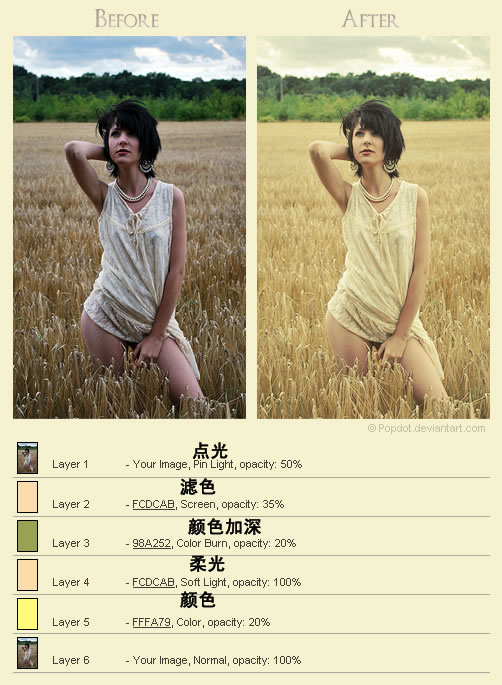运用PS颜色填充层与图层混合模式打造漂亮效果
作者 小.意 来源 形色 发布时间 2010-04-09
效果图

原图

教程如下:
1、打开原图
2、新建图层,填充颜色#FF7997,图层混合模式:线性减淡,不透明度:15%
3、新建图层,填充颜色#0600FF,图层混合模式:排除,不透明度:30%
4、新建图层,填充颜色#FCFFDE,图层混合模式:柔光,不透明度:70%
5、新建图层,填充颜色#DBDBB3,图层混合模式:强光,不透明度:20%
6、复制原始图层,拖到最上层,图层混合模式:叠加,不透明度:40%
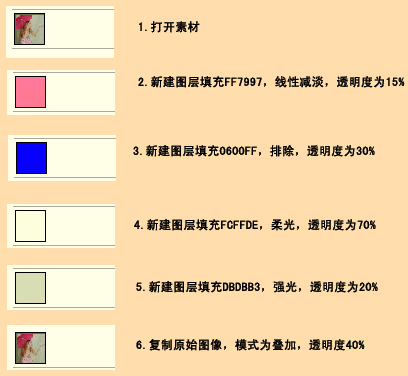
第二种效果教程:
1、打开原图
2、新建图层,填充颜色#FF8C9F,图层混合模式:叠加,不透明度:20%
3、新建图层,填充颜色#6CB8FF,图层混合模式:颜色减淡,不透明度:20%
4、新建图层,填充颜色#4733B0,图层混合模式:颜色减淡,不透明度:70%
5、新建图层,填充颜色#EFFF68,图层混合模式:变暗,不透明度:40%
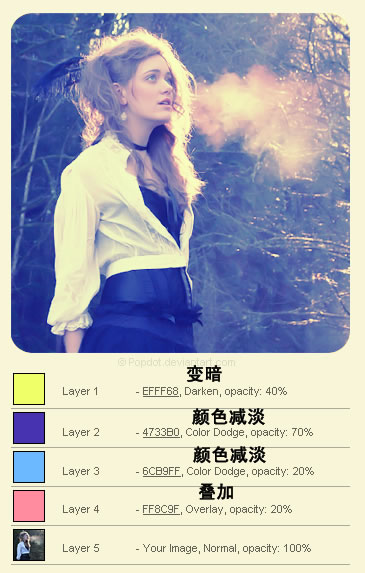
第三种效果教程:
1、打开原图
2、新建图层,填充颜色#6165FF,图层混合模式:颜色减淡,不透明度:50%
3、新建图层,填充颜色#FAFF73,图层混合模式:变暗,不透明度:50%
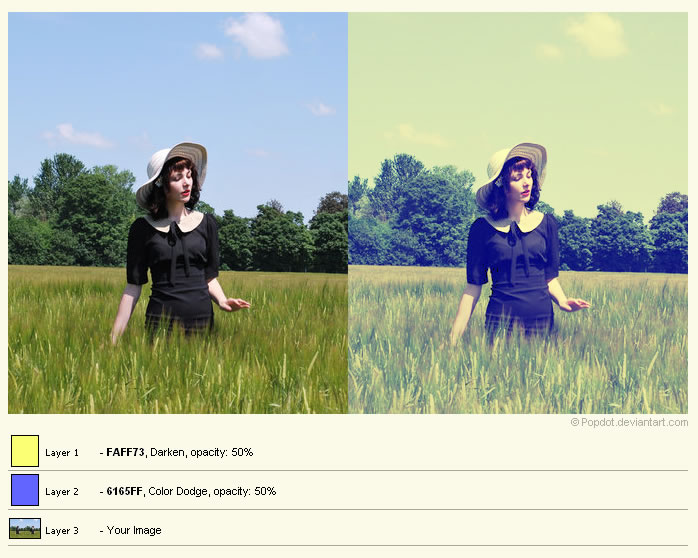
第四种效果教程:
1、打开原图
2、新建图层,填充颜色#FFFA79,图层混合模式:颜色,不透明度:20%
3、新建图层,填充颜色#FCDCAB,图层混合模式:柔光,不透明度:100%
4、新建图层,填充颜色#98A252,图层混合模式:颜色加深,不透明度:20%
5、新建图层,填充颜色#FCDCAB,图层混合模式:滤色,不透明度:35%
6、复制原始图像,拖到最上层,图层混合模式:点光,不透明度:50%